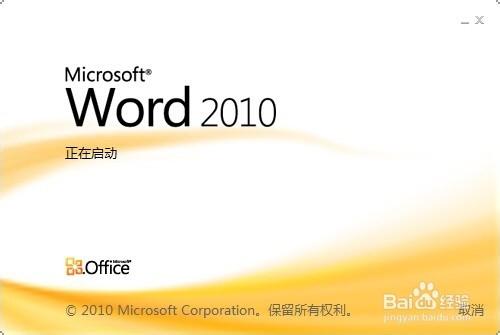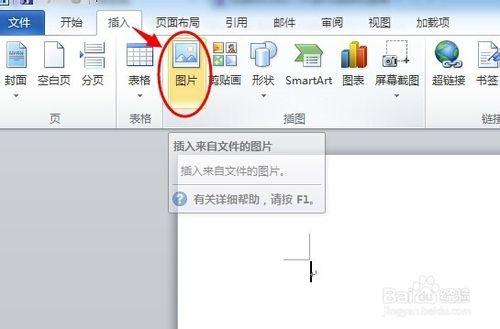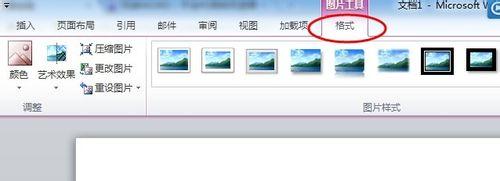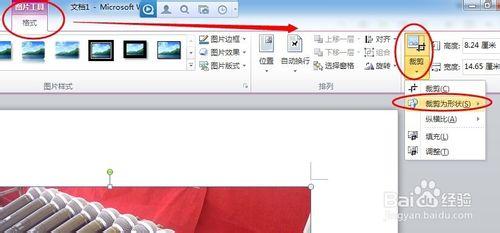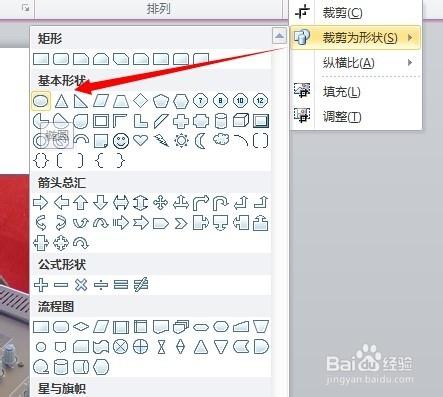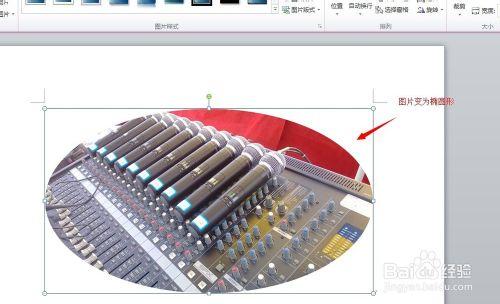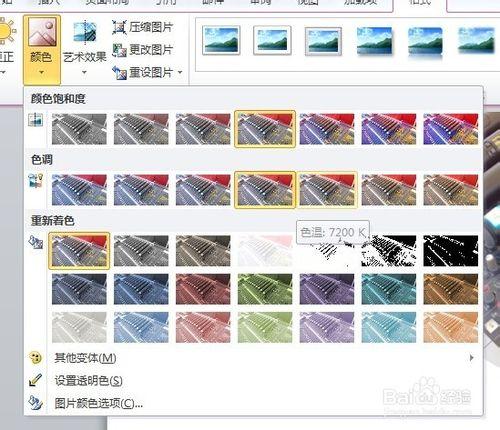很多朋友在編輯word文檔的時候,不僅僅要用一些方形圖片,排版也會用到其他形狀的圖片,這就要用PS軟件或者其他圖片處理軟件幫忙了。其實,不會PS不用怕,小編教大家在word2010中做出各種各樣的圖片圖形效果。
工具/原料
WORD2010
方法/步驟
首先打開word2010軟件,點擊【插入】,工具欄選擇【圖片】,在彈出的對話框中選擇一張圖片,點擊【插入】按鈕。
鼠標單擊圖片選中,菜單工具欄顯示【圖片工具-格式】選項卡,點擊【裁剪】按鈕,彈出下拉菜單,選擇【裁剪為形狀】命令。
在彈出的子菜單中,選擇橢圓形狀,圖片馬上變為橢圓形;隨意選擇一種圖形,圖片都會被裁剪為這個形狀。其實,word也不是真正的把圖片裁剪了,而是運用了和PS軟件一樣的原理--遮罩,這不過在word中表現的更為直觀和簡單化了。
把圖片裁剪出圖形後,還可以給圖片加上後期的效果。這在早期的word版本中是沒有的,現在增加的這些功能讓WORD大放光彩,對那些沒有任何圖像處理基礎的朋友,簡直是一大快事啊!
最後,小編建議大家,在用word處理圖片的時候,儘量不要使用大圖,否則不但word處理起來費勁,系統資源也會被佔用很多,文檔圖片只要可以看清內容,質量低也是無所謂的。